在word上面的菜单栏,点击【工具】-【备份管理】,点击【查看其它备份】,会自动打开一个文件夹,里面是word保存的历史备份文件在里面搜索这个文件名,查看距离最近生成的文件,双击即可。以下是详细介绍:
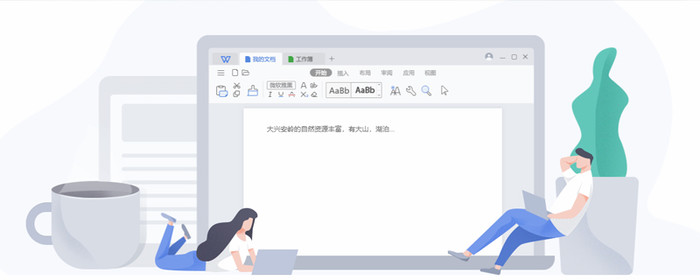
1、在word上面的菜单栏,点击【工具】的标签页-选择【备份管理】选项,这是页面的右边会出现【备份管理】对话框,点击【查看其它备份】会自动打开一个文件夹,里面是word保存的历史备份文件;在里面找到需要找回的word文件,双击即可重新打开;
2、如果您没有关闭这个文档,可以使用【Ctrl】+【Z】来恢复一部分的内容,
3、如果没有关闭这个文档还可以通过查找文档在编辑过程中产生的临时文件.tmp来恢复,一般会保存在当前文档的目录或者是在【C:\Documents and Settings\username\Local Settings\Temp】,找到离当前最近生成时间的文档,右键打开【属性】取消【只读】和【隐藏】即可,还需要将后缀名改为【.doc】,再打开即可;
4、若文档已关闭,没有备份的情况下,由于文档保存已经覆盖了此前的文档,因此无法再恢复原始文档。